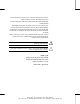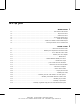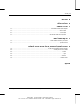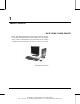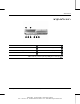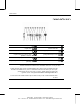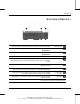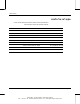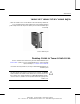מדריך חומרה מחשבים אישיים עסקיים של HPקומפאק דגם שולחני dc7600 Ultra-Slim Desktop מק"ט מסמך383421-BB1 : מאי 2005 מדריך זה מספק מידע מפורט יותר אודות התכונות והשימוש במחשב השולחני dc7600 Ultra-Slim Desktopשל HPקומפאק ,והוא כולל הוראות להסרה והחלפה של רכיבים פנימיים. Writer: Milim Saved By: Milim Saved Date: 23/03/05 File : a-intro.
© 2005כל הזכויות שמורות לחברת .Hewlett-Packard Development, L.P. המידע הכלול בזאת נתון לשינויים ללא הודעה מראש. מיקרוסופט וחלונות הם סימנים מסחריים של חברת מיקרוסופט בארה"ב ובמדינות אחרות. כתבי האחריות היחידים החלים על מוצרים ושירותים של HPמפורטים במפורש בהצהרות האחריות הנלוות לאותם מוצרים ושירותים .אין להבין מתוך הכתוב לעיל כי תחול על המוצר אחריות נוספת כלשהי .חברת HPלא תישא בכל אחריות שהיא לשגיאות טכניות או לשגיאות עריכה או להשמטות במסמך זה.
תוכן עניינים 1תכונות המוצר תכונות תצורה סטנדרטיות 1-1 ................................................................................................................... רכיבי הלוח הקדמי 1-2 .............................................................................................................................. רכיבי הלוח האחורי 1-3 .............................................................................................................................
תוכן עניינים א מפרטים ב החלפת סוללה ג אביזרי אבטחה התקנת מנעול אבטחה אופציונלי ...........................................................................................................ג1- מנעול הכבל ...................................................................................................................................ג1- מנעול תלוי .....................................................................................................................................
1 תכונות המוצר תכונות תצורה סטנדרטיות התכונות של מחשב Ultra-Slim Desktopמשתנות בהתאם לדגם .לרשימה מלאה של כל רכיבי החומרה והתוכנה המותקנים במחשב ,הפעל את כלי האבחון .הוראות לשימוש בכלי עזר זה מופיעות במדריך לאיתור תקלות שב) Documentation and Diagnostics CD-תקליטור התיעוד והאבחון(. מחשב Ultra-Slim Desktop מדריך חומרה www.hp.com Writer: Milim Saved By: Milim Saved Date: 23/03/05 File : c-ch01.
תכונות המוצר רכיבי הלוח הקדמי MultiBay מחבר )USB (2 ידית לשליפת MultiBay נורת הפעלה מחבר למיקרופון נורת פעילות של הדיסק הקשיח מחבר לאוזניות לחצן הפעלה דו-מצבי ניתן לחבר כל התקן ) USBכולל מקלדת ועכבר( לכל מחבר .USB 1-2 www.hp.com Writer: Milim Saved By: Milim Saved Date: 23/03/05 File : c-ch01.
תכונות המוצר רכיבי הלוח האחורי מחבר כבל המתח מחבר רשת RJ-45 מתג לבחירת מתח מחבר מקבילי מחבר לעכבר ) PS/2ירוק( מחבר לצג מחבר למקלדת ) PS/2סגול( מחבר ליציאה )ירוק( )עבור התקנים המתחברים לחשמל( USB מחבר כניסת שמע )כחול( מחבר טורי מחבר לצג ממשק וידאו דיגיטלי )(DVI-D )אופציונלי( אופן הסידור של המחברים ומספרם יכולים להשתנות בהתאם לדגם המחשב. אם מותקן במחשב כרטיס גרפי ,PCIניתן להשתמש במחברים בכרטיס ובלוח המערכת במקביל.
תכונות המוצר רכיבי מקלדת סטנדרטיים מקשי פונקציות משמשים לביצוע פונקציות מיוחדות ,בהתאם ליישום התוכנה שנעשה בו שימוש. מקשי עריכה כוללים את המקשים הבאיםEnd ,Delete ,Page Up ,Home ,Insert : ו.Page Down- נורות מצב מציינות את מצב הגדרות המחשב והמקלדת )Num Lock, Caps Lock ו.(Scroll Lock- מקשי ספרות פועלים כמו לוח ספרות במחשבון. מקשי חצים משמשים לניווט במסמך או באתר אינטרנט .
תכונות המוצר מקש לוגו של חלונות השתמש במקש לוגו של חלונות ,בשילוב עם מקשים אחרים ,לביצוע פונקציות מסוימות של מערכת ההפעלה חלונות. מדריך חומרה מקש לוגו של חלונות מציג או מסתיר את תפריט התחל. מקש לוגו של חלונות Break + מציג את תיבת דו-שיח מאפייני המערכת. מקש לוגו של חלונות F1 + מציג את עזרה של מערכת הפעלת חלונות. מקש לוגו של חלונות Tab + למעבר בין פריטים פתוחים. מקש לוגו של חלונות e + פותח את חלון 'המחשב שלי'.
תכונות המוצר מיקום המספר הסידורי ומספר זיהוי המוצר לכל מחשב Ultra-Slim Desktopיש מספר סידורי ייחודי ומספר זיהוי מוצר, הממוקמים בחלק העליון של המחשב ,כאשר הוא מונח בתצורת .tower הקפד שמספרים אלה יהיו בידך בשעת יצירת קשר עם שירות לקוחות לצורך קבלת עזרה. מיקום המספר הסידורי בחירת תצורת Towerאו תצורת Desktop ניתן להשתמש במחשב השולחני Ultra-Slim Desktopבתצורת towerאו בתצורת .
2 שדרוגי חומרה הסרה והרכבה של לוח הגישה אזהרה :להקטנת סכנת פציעה כתוצאה מהתחשמלות ו/או ממגע במשטחים חמים ,הקפד לנתק את כבל המתח משקע החשמל והנח לרכיבים פנימיים להתקרר לפני הנגיעה בהם. אזהרה :להקטנת הסיכון להתחשמלות ,דליקה או נזק לציוד ,הימנע מחיבור קווי תקשורת או קווי טלפון למחברי בקר ממשק הרשת ).(NIC זהירות :חשמל סטטי עלול לגרום נזק לרכיבים האלקטרוניים של המחשב או לציוד אופציונלי .
שדרוגי חומרה ניתן להשתמש במנעול כבל אופציונלי לנעילת לוח הגישה כדי למנוע גישה לרכיבים הפנימיים ,כולל זיכרון המערכת ,הדיסק הקשיח הפנימי ותפס האבטחה של .MultiBayמנעול הכבל יכול לשמש גם לנעילת המחשב לחפץ מקובע כלשהו. למידע נוסף על התקנה או הסרה של התקני אבטחה אלה ,עיין בנספח ג', "אביזרי אבטחה". .4הסר את מנעול הכבל האופציונלי ,אם הותקן. .5הנח את המחשב על צדו ,כשהדופן עם רפידות הגומי פונה לכיוון מטה. )אם אתה משתמש במחשב בתצורת ,towerתחילה הסר את המעמד(.
שדרוגי חומרה להחזרת לוח הגישה למקומו: .1ודא שהלוח מיושר כראוי ,החלק אותו לעבר חזית המחשב והברג את בורג הפרפר. .2התקן את מנעול הכבל האופציונלי ,במקרה הצורך. .3החזר את המעמד למקומו ,אם רצונך בכך. .4חבר מחדש את כל ההתקנים החיצוניים ,חבר את כבל החשמל לשקע החשמל והדלק את המחשב. .5השתמש ב Computer Setup-כדי להפעיל את חיישן הכיסוי החכם ,אם רצונך בכך.
שדרוגי חומרה ידי משיכתו לכיוון מעלה- עלMultiBay הסר את כרטיס המשנה של.7 .והוצאתו מהמחשב MultiBay הסרת כרטיס המשנה של מדריך חומרה www.hp.com Writer: Milim Saved By: Milim Saved Date: 24/03/05 File : d-ch02.
שדרוגי חומרה . נתק את כבל המאוורר.8 ניתוק כבל המאוורר . נתק את כבל הרמקול.9 ניתוק כבל הרמקול 2-5 www.hp.com Writer: Milim Saved By: Milim Saved Date: 24/03/05 File : d-ch02.
שדרוגי חומרה .10משוך את הידיות בשני צידי מארז המחשב כלפי מעלה ולכיוון גב המחשב ,ומשוך קדימה את הלוח הקדמי ואת ,MultiBayכדי להסירם מהמחשב . הסרת הלוח הקדמי וMultiBay- כדי להרכיב חזרה את הלוח הקדמי ואת :MultiBay .1ודא שהלוח הקדמי ו MultiBay-מיושרים כראוי ,לאחר מכן החלק את המכלול לכיוון גב המחשב ,עד שיתיישב במקומו .התפס בשני צידי מארז המחשב יחזור למיקומו המקורי. .2חבר מחדש את כבל הרמקול. .3חבר מחדש את כבל המאוורר. .
שדרוגי חומרה חיבור והסרה של מעמד Tower כדי להשתמש במחשב השולחני Ultra-Slim Desktopבתצורת :tower .1צא מכל יישומי התוכנה ,סגור את תוכנת מערכת ההפעלה ,כבה את המחשב ואת כל ההתקנים החיצוניים ,ונתק את כבל המתח משקע החשמל. .2סובב את המחשב למצב towerכאשר MultiBayוהמאוורר נמצאים בחלק התחתון וכרטיס הרחבה PCIבחלק העליון. סיבוב המחשב למצב Tower מדריך חומרה www.hp.com Writer: Milim Saved By: Milim Saved Date: 24/03/05 File : d-ch02.
שדרוגי חומרה .3הנח את המחשב על המעמד ,כך שהווים בחלק הקדמי של מעמד tower יכנסו לפתחים בחלק התחתון של המחשב ,ולאחר מכן דחף את גב המחשב עד שהווים ייכנסו למקומם . .4הברג את הבורג כדי לחזק את המחשב למעמד .פעולה זו תורמת ליציבות ומסייעת להבטיח אוורור נאות של הרכיבים הפנימיים. חיבור המעמד למחשב .5חבר מחדש את כל ההתקנים החיצוניים ,חבר את כבל החשמל לשקע החשמל והדלק את המחשב. 2-8 www.hp.
שדרוגי חומרה להסרת המעמד מהמחשב: .1צא מכל יישומי התוכנה ,סגור את תוכנת מערכת ההפעלה ,כבה את המחשב ואת כל ההתקנים החיצוניים ,ונתק את כבל המתח משקע החשמל. .2שחרר את בורג הפרפר המחזק את המחשב אל המעמד . .3דחף את המחשב קדימה עד שיתנתק מהווים בחלק הקדמי של מעמד ,towerולאחר מכן הרם את המחשב והסירו מהמעמד . הסרת המעמד מהמחשב מדריך חומרה www.hp.com Writer: Milim Saved By: Milim Saved Date: 24/03/05 File : d-ch02.
שדרוגי חומרה .4הנח את המחשב על צדו ,כשהדופן עם רפידות הגומי פונה לכיוון מטה. סיבוב המחשב למצב Desktop .5חבר מחדש את כל ההתקנים החיצוניים ,חבר את כבל החשמל לשקע החשמל והדלק את המחשב. 2-10 www.hp.com Writer: Milim Saved By: Milim Saved Date: 24/03/05 File : d-ch02.
שדרוגי חומרה התקנת רכיבי זיכרון נוספים המחשב מגיע עם רכיבי DIMMהתומכים בקצב נתונים כפול ,2עם מודולי זיכרון גישה אקראית דינמי סינכרוני ).(DDR2-SDRAM רכיבי DIMM בשקעי הזיכרון שבלוח המערכת ניתן להתקין עד שלושה רכיבי DIMM סטנדרטיים .בשקעי זיכרון אלה קיים לפחות רכיב DIMMשהותקן מראש. לקבלת ניצול מרבי של רכיבי הזיכרון ,תוכל להתקין בלוח המערכת רכיבי זיכרון בנפח של עד 4 GBהמוגדרים במצב אפיק כפול לביצועים גבוהים.
שדרוגי חומרה שקעי רכיבי DIMM המערכת תפעל באופן אוטומטי במצב אפיק יחיד ,במצב Asymmetricשל אפיק כפול ,או במצב Interleavedשל אפיק כפול לקבלת ביצועים טובים יותר ,תלוי באופן התקנת רכיבי .DIMM המערכת תפעל במצב אפיק יחיד כאשר שקעי ה DIMM-מאוכלסים באפיק אחד בלבד. המערכת לא תפעל במצב Asymmetricשל אפיק כפול אם קיבולת הזיכרון הכוללת של רכיבי ה DIMM-באפיק Aאינה שווה לקיבולת הזיכרון הכוללת של רכיבי ה DIMM-באפיק .
שדרוגי חומרה DIMM מיקומי שקעי רכיבי 2-13 צבע שקע תיאור שחור B אפיק,DIMM XMM3 שקע לבן B אפיק,DIMM XMM4 שקע שחור A אפיק,DIMM XMM1 שקע פריט www.hp.com Writer: Milim Saved By: Milim Saved Date: 24/03/05 File : d-ch02.
שדרוגי חומרה הוספה או הסרה של מודול זיכרון זהירות :המגעים של שקעי מודול הזיכרון מצופים זהב .בעת שדרוג זיכרון המחשב ,חשוב להשתמש במודולי זיכרון עם מגעים מוזהבים כדי למנוע שיתוך ו/או חמצון כתוצאה מאי-התאמה בין מתכות הבאות במגע זו עם זו. זהירות :חשמל סטטי עלול לגרום נזק לרכיבים אלקטרוניים של המחשב. לפני ביצוע הצעדים הבאים ,הקפד לפרוק מגופך חשמל סטטי על-ידי נגיעה בחפץ מתכתי מוארק כלשהו .למידע נוסף ,ראה נספח ד'" ,פריקת חשמל סטטי".
שדרוגי חומרה .7להסרת מודול, א .לחץ בו-זמנית על שני התפסים של שקע רכיב DIMMכלפי חוץ. פעולה זו משחררת את המודול ודוחפת אותו החוצה מהשקע באופן חלקי. ב .הרם את הכרטיס מהשקע . הסרת מודולי זיכרון מדריך חומרה www.hp.com Writer: Milim Saved By: Milim Saved Date: 24/03/05 File : d-ch02.
שדרוגי חומרה אם נעשה שימוש במודול זיכרון אחד במערכת בלבד ,יש להתקינו באותו שקע שבו הותקן מודול הזיכרון שסופק עם המחשב. .8להתקנת מודול זיכרון: של שקע .DIMM א .דחף החוצה את שני התפסים ב .ישר את החריץ שבמודול עם הלשונית שבשקע הזיכרון .לחץ בחוזקה על המודול כדי להכניסו ישירות לשקע .הקפד שהכרטיס ייכנס ישר עד הסוף לתוך השקע .התפסים ייסגרו אוטומטית עם הכנסת המודול למקומו כראוי ,וינעלו את המודול בתוך השקע .
שדרוגי חומרה .9החזר את לוח הגישה למקומו. .10החזר את המעמד למקומו ,אם רצונך בכך. .11חבר מחדש את כל ההתקנים החיצוניים ,חבר את כבל החשמל לשקע החשמל והדלק את המחשב. כאשר תפעיל את המחשב ,המחשב יזהה את הזיכרון הנוסף באופן אוטומטי. .12השתמש ב Computer Setup-כדי להפעיל את חיישן הכיסוי החכם ,אם רצונך בכך. הוספה או הסרה של כרטיס הרחבה הוספת כרטיס הרחבה מחייבת מכלול כרטיס הרחבה אופציונלי עם כרטיס רוכב ,שאותו ניתן להשיג מ HP-או מספק מורשה.
שדרוגי חומרה התקנת כרטיס הרחבה הליך זה מחייב מכלול כרטיס הרחבה אופציונלי עם כרטיס רוכב ,שאותו ניתן להשיג מ HP-או מספק מורשה. .1 .2 .3 .4 .5 אם חיישן הכיסוי החכם מופעל ,הפעל מחדש את המחשב ,והיכנס לכלי העזר ) Computer Setupהגדרות המחשב( כדי לבטלו. כבה את המחשב כהלכה באמצעות מערכת ההפעלה ,ולאחר מכן כבה את ההתקנים החיצוניים. נתק את כבל המתח משקע החשמל ומהמחשב ונתק את ההתקנים החיצוניים.
שדרוגי חומרה .7הסר את כיסוי חריץ ההרחבה ממכלול כרטיס ההרחבה החדש עם כרטיס הרוכב: א .אם התפס לא פתוח ,לחץ משני צידי התפס כדי לשחררו . ב .פתח את התפס . ג .משוך את כיסוי כרטיס ההרחבה כלפי מעלה ,והוצא אותו ממכלול כרטיס ההרחבה . הסרת כיסוי חריץ כרטיס ההרחבה מדריך חומרה www.hp.com Writer: Milim Saved By: Milim Saved Date: 24/03/05 File : d-ch02.
שדרוגי חומרה .8התקן את כרטיס ההרחבה: א .אם התפס לא פתוח ,לחץ משני צידי התפס כדי לשחררו . ב .פתח את התפס . ג .החלק את כרטיס ההרחבה בחוזקה לתוך חריץ כרטיס ההרחבה ,עד שייכנס למקומו כראוי . התקנת כרטיס הרחבה בשעת התקנת כרטיס הרחבה ,ודא שאתה לוחץ היטב על הכרטיס כדי שהכרטיס כולו יתמקם היטב בתוך שקע כרטיס ההרחבה. .9סגור את תפס הכרטיס וודא שהוא ננעל כהלכה. 2-20 www.hp.com Writer: Milim Saved By: Milim Saved Date: 24/03/05 File : d-ch02.
שדרוגי חומרה .10ישר את הלשוניות של מכלול כרטיס ההרחבה בהתאם לחריצים במארז המחשב ,ולחץ בחוזקה על המכלול ,עד שיתיישב במקומו. התקנת מכלול כרטיסי ההרחבה .11חבר כבלים חיצוניים לכרטיס שהותקן ,במקרה הצורך .חבר כבלים פנימיים ללוח המערכת ,בהתאם לצורך .אם הכרטיס מחייב שמע ,חבר את כבל השמע למחבר בלוח המערכת שנקרא ") "Auxנמצא מתחת לתא ספק הכוח(. .12החזר את לוח הגישה למקומו. .13התקן את מנעול הכבל האופציונלי ,במקרה הצורך. .
שדרוגי חומרה הסרת כרטיס הרחבה .1 .2 .3 .4 .5 .6 אם חיישן הכיסוי החכם מופעל ,הפעל מחדש את המחשב ,והיכנס לכלי העזר ) Computer Setupהגדרות המחשב( כדי לבטלו. כבה את המחשב כהלכה באמצעות מערכת ההפעלה ,ולאחר מכן כבה את ההתקנים החיצוניים. נתק את כבל המתח משקע החשמל ומהמחשב ונתק את ההתקנים החיצוניים. הנח את המחשב על צדו ,כשהדופן עם רפידות הגומי פונה לכיוון מטה. אם אתה משתמש במחשב בתצורת ,towerהסר את המחשב מהמעמד.
שדרוגי חומרה .7הסר את כרטיס ההרחבה: א .אם התפס לא פתוח ,לחץ משני צידי התפס כדי לשחררו . ב .פתח את התפס . ג .החזק את הכרטיס בשני קצותיו וטלטל אותו בזהירות הלוך ושוב עד שמחברי הכרטיס ישתחררו מהשקע. ד .משוך את כרטיס ההרחבה כלפי מעלה ,והוצא אותו מהשקע . הקפד שהכרטיס לא יישרט ממכלול כרטיס ההרחבה. הסרת כרטיס הרחבה .8אחסן את הכרטיס באריזה נגד חשמל סטטי. .
שדרוגי חומרה .10החזר את לוח הגישה למקומו. .11התקן את מנעול הכבל האופציונלי ,במקרה הצורך. .12החזר את המעמד למקומו ,אם רצונך בכך. .13חבר מחדש את כל ההתקנים החיצוניים ,חבר את כבל החשמל לשקע החשמל והדלק את המחשב. .14השתמש ב Computer Setup-כדי להפעיל את חיישן הכיסוי החכם ,אם רצונך בכך. שדרוג הדיסק הקשיח מחשב Ultra-Slim Desktopתומך בדיסקים קשיחים פנימיים מסוג (SATA) Serial ATAבלבד; דיסקים קשיחים פנימיים מסוג parallel ATA ) (PATAאינם נתמכים.
שדרוגי חומרה .7משוך את תפס הדיסק הקשיח לכיוון חזית המחשב . .8סובב את צד ימין של הדיסק הקשיח כלפי מעלה ,עד שייעצר מכן משוך את הדיסק החוצה ,לכיוון צד ימין . ,ולאחר הסרת הדיסק הקשיח הפנימי מדריך חומרה www.hp.com Writer: Milim Saved By: Milim Saved Date: 24/03/05 File : d-ch02.
שדרוגי חומרה בשעת ניתוק כבלים ,משוך את המחבר במקום את הכבל עצמו .משיכת הכבל עלולה לגרום נזק לכבל. מהדיסק הקשיח על-ידי משיכת המחבר .9נתק את כבל הנתונים החוצה מתוך השקע שבדיסק הקשיח. .10נתק את הקצה השני של כבל הנתונים מלוח המערכת. מהדיסק הקשיח על-ידי משיכת המחבר החוצה .11נתק את כבל המתח מתוך השקע שבדיסק הקשיח. ניתוק כבל הנתונים וכבל המתח מהדיסק הקשיח .12העבר את ארבעת הברגים מהדיסק הקשיח הישן לדיסק הקשיח החדש. ברגים אלה מחליפים את מסילות הדיסק הקשיח.
שדרוגי חומרה .13חבר את כבל הנתונים למחבר הנתונים בלוח המערכת. .14חבר את כבל הנתונים לדיסק הקשיח החדש. ואת כבל המתח מיקומי המחברים לכבל נתונים וכבל מתח .15הנח בעדינות את הצד השמאלי של הדיסק הקשיח במקומו ,ולאחר מכן סובב את הצד הימני של הדיסק כלפי מטה ,עד שיינעל במקומו. .16החזר את הלוח הקדמי ואת מכלול MultiBayלמקומם. .17החזר את לוח הגישה למקומו. .18החזר את המעמד למקומו ,אם רצונך בכך. .
שדרוגי חומרה לאחר החלפת דיסק קשיח ,הכנס את תקליטור שחזור פלוס! לשחזור מערכת ההפעלה ,הדרייברים של התוכנות ויישומי התוכנה שהיו מותקנים קודם לכן במחשב .בצע את ההוראות המפורטות במדריך המצורף לתקליטור שחזור פלוס! .בתום תהליך השחזור ,התקן קבצים אישיים ששמרת כגיבוי לפני החלפת הדיסק הקשיח. עבודה עם MultiBay MultiBayהוא תא כוננים מיוחד אשר תומך במגוון כוננים שליפים אופציונליים של 12.7מ"מ. כונן תקליטונים 1.
שדרוגי חומרה "התקנה חמה" או "החלפה חמה" של כונני MultiBay זהירות :כדי למנוע נזק למחשב ,לכונן ולנתונים המאוחסנים בכונן :בשעת התקנה או הסרה של דיסק קשיח ,כבה את המחשב .לעולם אין להסיר דיסק קשיח כשהמחשב פועל או כשהוא נמצא במצב המתנה .כדי לוודא שהמחשב לא נמצא במצב המתנה ,הפעל את המחשב ולאחר מכן כבה אותו. אם במחשב מותקנת מערכת הפעלה שהותקנה מראש על-ידי ,HPתוכל להוסיף או להסיר כונן תקליטונים או כונן תקליטורים בזמן שהמחשב פועל, כבוי או נמצא במצב המתנה.
שדרוגי חומרה .6סובב את התפס לכיוון צד שמאל של המחשב עד שייסגר. סגירת תפס האבטחה של MultiBay .7החזר את לוח הגישה למקומו. .8החזר את המעמד למקומו ,אם רצונך בכך. .9חבר מחדש את כל ההתקנים החיצוניים ,חבר את כבל החשמל לשקע החשמל והדלק את המחשב. .10השתמש ב Computer Setup-כדי להפעיל את חיישן הכיסוי החכם ,אם רצונך בכך. כדי לשחרר את תפס האבטחה של :MultiBay .
שדרוגי חומרה .4הנח את המחשב על צדו ,כשהדופן עם רפידות הגומי פונה לכיוון מטה. אם אתה משתמש במחשב בתצורת ,towerהסר את המחשב מהמעמד. למידע נוסף ,עיין בסעיף "חיבור והסרה של מעמד "Towerבעמוד .2-7 .5הסר את לוח הגישה של המחשב .למידע נוסף ,עיין בסעיף "הסרה והרכבה של לוח הגישה" בעמוד .2-1 .6סובב את התפס לכיוון צד ימין של המחשב ,עד לשחרורו. שחרור תפס האבטחה של MultiBay .7החזר את לוח הגישה למקומו. .8החזר את המעמד למקומו ,אם רצונך בכך. .
שדרוגי חומרה הסרת כונן מMultiBay- .1 .2 .3 .4 .5 הסר מדיה נשלפת ,כגון תקליטורים ,מהכונן. לפני הסרת כונן אופטי או כונן תקליטונים ,עצור את פעולת הכונן באמצעות סמל הסרת חומרה בטוחה בשורת המשימות של חלונות. אם אינך מבצע החלפה חמה של כונן תקליטורים או כונן תקליטונים ,צא מכל יישומי התוכנה ,סגור את תוכנת מערכת ההפעלה וכבה את המחשב. שחרר את תפס האבטחה של ,MultiBayאם הוא סגור .למידע נוסף ,עיין בסעיף "סגירה ושחרור של תפס האבטחה של "MultiBayבעמוד .
שדרוגי חומרה הכנסת כונן לMultiBay- .1הסר מדיה נשלפת ,כגון תקליטורים ,מהכונן. .2אם אינך מבצע החלפה חמה של כונן תקליטורים או כונן תקליטונים ,צא מכל יישומי התוכנה ,סגור את תוכנת מערכת ההפעלה וכבה את המחשב. .3כאשר החלק העליון של הכונן פונה לצד שמאל )או למעלה כאשר המחשב נמצא במצב (desktopומחבר הכונן פונה לעבר המחשב ,החלק את הכונן לתוך ה MultiBay-ודחף אותו פנימה בחוזקה כדי לוודא שהמחבר החשמלי ממוקם היטב.
שדרוגי חומרה אם ההתקן אינו מופעל ,ודא כי הדרייברים הדרושים מותקנים במערכת .אם הדרייברים אינם זמינים ,ייתכן שעליך להורידם ,ללא תשלום ,מאתר האינטרנט של HPבכתובת .www.hp.comלחץ על support & drivers )תמיכה ודרייברים( ,בחר ) Download drivers and softwareהורד דרייברים ותוכנות( ,הזן את מספר הדגם של המחשב ,והקש .Enter חלוקה למחיצות ופירמוט של דיסק קשיח המותקן בMultiBay- יש להתחבר למחשב כמנהל מערכת או כחבר בקבוצת מנהלי מערכת כדי להשלים הליך זה. .
א מפרטים מחשב Ultra-Slim Desktop מידות המחשב )בתצורת ( tower גובה רוחב עומק 12.40 in 2.75 in 13.18 in 315 mm 70 mm 335 mm משקל )בקירוב( 13.9 lb 6.3 kg משקל נתמך )חלוקת עומס משקל מרבי במצב (desktop 77 lb 35 kg טווח טמפרטורות )ערכים עשויים להשתנות עם עלייה בגובה מעל פני הים( בפעולה לא בפעולה 50°Fעד 95°F -22°Fעד 140°F 10°Cעד 35°C -30°Cעד 60°C טמפרטורת המחשב בפעולה נקבעת לפי 1.
מפרטים מחשב ) Ultra-Slim Desktopהמשך( הלם מכני )דופק הלם (11 ms 1/2 sine בפעולה לא בפעולה 5 Gs 20 Gs רטט )אקראי Gs ,נומינלי( בפעולה ) 10 Hzעד (300 Hz לא בפעולה ) 10 Hzעד (500 Hz .25 .
ב החלפת סוללה הסוללה המגיעה עם המחשב מספקת מתח לשעון הפנימי של המחשב .בשעת החלפת סוללה ,השתמש בסוללה שוות ערך לסוללה המקורית שסופקה לך יחד עם המחשב .המחשב מצויד בסוללת ליתיום 3וולט. ניתן להאריך את חיי סוללת הליתיום באמצעות חיבור המחשב לשקע ז"ח פעיל .בסוללת הליתיום נעשה שימוש רק כשהמחשב אינו מחובר למקור ז"ח. אזהרה :במחשב זה מותקנת סוללה פנימית מסוג ליתיום דיוקסיד מנגן. קיימת סכנת שריפה וכוויות עקב טיפול לא נאות בסוללה .
החלפת סוללה זהירות :חשמל סטטי עלול לגרום נזק לרכיבים האלקטרוניים של המחשב או לציוד אופציונלי .לפני ביצוע הצעדים הבאים ,הקפד לפרוק מגופך חשמל סטטי על-ידי נגיעה בחפץ מתכתי מוארק כלשהו. .1 .2 .3 .4 .5 .6 .7 השתמש ב Computer Setup-כדי להשבית את חיישן הכיסוי החכם, במקרה הצורך .עיין במדריך לכלי-העזר ) Computer Setupהגדרות המחשב( ) (F10ב) Documentation and Diagnostics CD-תקליטור התיעוד והאבחון( להוראות לגבי השימוש בהגדרות המחשב.
החלפת סוללה .8אתר את הסוללה ואת תא הסוללה בלוח המערכת. .9העבר את תפס הסוללה ימינה ,הרם את הסוללה והוצא אותה מהתא . הסרת הסוללה מדריך חומרה www.hp.com Writer: Milim Saved By: Milim Saved Date: 24/03/05 File : f-appb.
החלפת סוללה .10העבר את תפס הסוללה ימינה .החזק את הסוללה החלופית כשהצד החיובי שלה כלפי צד ימין ,דחף את הסוללה כלפי מטה עד שהתפס יינעל על הדופן העליונה של הסוללה . החלפת הסוללה לאחר החלפת הסוללה ,בצע את השלבים הבאים להשלמת התהליך. .11החלף את ספק הכוח: א .הנח בעדינות את צד שמאל של ספק הכוח במקומו. ב .סובב את צד ימין של ספק הכוח כלפי מטה ,עד שייעצר. ג .דחף את ספק הכוח לאחור ,עד שיינעל במקומו. .
החלפת סוללה .16חבר מחדש את כל ההתקנים החיצוניים ,חבר את כבל החשמל לשקע החשמל והדלק את המחשב. .17באמצעות ) Computer Setupהגדרות המחשב(: א .אפס את התאריך והשעה. ב .אפס את הסיסמאות. ג .אפס הגדרות מערכת מיוחדות כלשהן. ד .הפעל את חיישן הכיסוי החכם ,אם יש צורך בכך. עיין במדריך לכלי-העזר ) Computer Setupהגדרות המחשב( )(F10 ב) Documentation and Diagnostics CD-תקליטור התיעוד והאבחון( להוראות לגבי השימוש בהגדרות המחשב. מדריך חומרה www.hp.
ג אביזרי אבטחה למידע על תכונות אבטחת הנתונים ,עיין במדריך לכלי העזר ) Computer Setupהגדרות המחשב( ) (F10ובמדריך לניהול שולחן העבודה ב) Documentation and Diagnostics CD-תקליטור התיעוד והאבחון(, ובמדריך ) HP ProtectTools Security Manager Guideבדגמים אחדים( בכתובת .www.hp.com התקנת מנעול אבטחה אופציונלי ניתן להשתמש במנעולי האבטחה המתוארים להלן ובעמודים הבאים כדי לאבטח מחשבים מדגם .Ultra-Slim Desktop מנעול הכבל התקנת מנעול כבל מדריך חומרה www.hp.
אביזרי אבטחה מנעול תלוי התקנת מנעול תלוי מדריך חומרה www.hp.com Writer: Milim Saved By: Milim Saved Date: 24/03/05 File : g-appc.
אביזרי אבטחה תפס נעילה של מארז אוניברסלי ללא כבל אבטחה . העבר את כבלי המקלדת והעכבר דרך המנעול.1 3-ג www.hp.com Writer: Milim Saved By: Milim Saved Date: 24/03/05 File : g-appc.
אביזרי אבטחה .2הברג את המנעול למארז באמצעות הברגים שסופקו. .3הכנס את המחבר למנעול ודחף את הלחצן השתמש במפתח המצורף לשחרור הנעילה. ג4- לביצוע הנעילה. www.hp.com Writer: Milim Saved By: Milim Saved Date: 24/03/05 File : g-appc.
אביזרי אבטחה עם כבל אבטחה .1חזק את כבל האבטחה על-ידי כריכתו סביב חפץ יציב. .2העבר את כבלי המקלדת והעכבר דרך המנעול. מדריך חומרה www.hp.com Writer: Milim Saved By: Milim Saved Date: 24/03/05 File : g-appc.
אביזרי אבטחה .3הברג את המנעול למארז באמצעות הברגים שסופקו. ודחף את הלחצן כך .4הכנס את קצה כבל האבטחה עם המחבר למנעול שייתפס במנעול .השתמש במפתח המצורף לשחרור הנעילה. ג6- www.hp.com Writer: Milim Saved By: Milim Saved Date: 24/03/05 File : g-appc.
ד פריקת חשמל סטטי פריקה של חשמל סטטי מאצבע או ממוליך אחר עלולה לגרום נזק ללוחות המערכת או להתקנים אחרים הרגישים לחשמל סטטי .סוג זה של נזק עלול לקצר את אורך חיי ההתקן. מניעת נזק כתוצאה מחשמל סטטי כדי למנוע נזק מחשמל אלקטרוסטטי ,הקפד על אמצעי הזהירות הבאים: הימנע מנגיעה במוצרים על-ידי העברה ואחסון המוצרים באריזות נגד חשמל סטטי. שמור רכיבים הרגישים לחשמל סטטי באריזות מתאימות עד להעברתם לתחנות עבודה נטולות חשמל סטטי.
פריקת חשמל סטטי השתמש ברצועות עקב ,ברצועות אצבע או ברצועות מגף בתחנות עבודה של עמידה .חבוש את הרצועות על שתי הרגליים בעת עמידה על רצפה בעלת מוליכות או על גבי שטיחי רצפה מפזרים. השתמש בכלי עבודה בעלי מוליכות חשמלית. השתמש בערכת שירות ניידת המצוידת במשטח עבודה מתקפל עם תכונות של פיזור חשמל סטטי. אם אין ברשותך ציוד כמתואר לעיל ,המאפשר לבצע חיבור הארקה נכון, התקשר לספק שירות מורשה. לקבלת מידע נוסף אודות חשמל סטטי ,פנה לספק ,למשווק או לאיש שירות מורשה.
ה הנחיות לתפעול המחשב, טיפול שגרתי והכנה למשלוח הנחיות לתפעול המחשב וטיפול שגרתי פעל בהתאם להנחיות אלה כדי להתקין ולטפל כראוי במחשב ובצג: הרחק את המחשב מתנאי לחות חריגים ,מאור שמש ישיר ,וממצבי חום וקור קיצוניים .למידע על טווח הטמפרטורות ורמות הלחות המומלצות לגבי המחשב ,ראה נספח א'" ,מפרטים" ,במדריך זה. הפעל את המחשב כשהוא מונח על משטח יציב וישר .השאר מרווח של כ 10.2-ס"מ בכל צידי המחשב הכוללים פתחי אוורור ומעל לצג ,כדי לאפשר זרימה חופשית של אוויר.
הנחיות לתפעול המחשב, טיפול שגרתי והכנה למשלוח כבה את המחשב לפני ביצוע אחת מהפעולות הבאות: נגב את החלק החיצוני של המחשב בעזרת מטלית רכה ולחה ,בהתאם לצורך .שימוש בחומרי ניקוי עלול להזיק לצבע או לגימור של המחשב. נקה מעת לעת את פתחי האוורור בכל צידי המחשב .סיבים ,אבק וגופים זרים אחרים עלולים לחסום את פתחי האוורור ולהגביל את זרימת האוויר. אמצעי זהירות לכונן אופטי הקפד על מילוי ההנחיות הבאות בעת הפעלת הכונן האופטי או בעת ניקויו.
הנחיות לתפעול המחשב, טיפול שגרתי והכנה למשלוח הכנה למשלוח פעל בהתאם להמלצות הבאות בשעת הכנת המחשב למשלוח: .1בצע גיבוי ברשת או על גבי מדיה שליפה לקבצים שבדיסק הקשיח .ודא כי אמצעי הגיבוי אינו חשוף לשדות חשמליים או מגנטיים בשעת האחסון או המשלוח. הכונן הקשיח ננעל באופן אוטומטי עם כיבוי המחשב. .2 .3 .4 .5 .6 הסר ואחסן בנפרד כל תקליטון שבכונן התקליטונים. הכנס לכונן התקליטונים תקליטון ריק כדי להגן על הכונן בשעת משלוח.
אינדקס א כ אבטחה ,ג1- 2-29 ,MultiBayעד 2-31 כונן 2-28 DVD, MultiBay, כונן 2-28 ,MultiBay ,SuperDisk LS-240 כונן אופטי2-29; 2-32 ,MultiBay , כונן תקליטורים2-28 ,MultiBay , כונן תקליטורים2-28; 2-32 ,MultiBay , כוננים2-28 ,MultiBay , כרטיס הרחבה PCI גרפיקה2-17 , הסרה 2-22 ,עד 2-24 התקנה 2-17 ,עד 2-21 כרטיסי ממשק רשת )2-17 ,(NIC מודם2-17 , רשת LANאלחוטית2-17 , כרטיס הרחבה גרפיקה2-17 , הסרה 2-22 ,עד 2-24 התקנה 2-17 ,ע
אינדקס מחברים ,דיסק קשיח2-27 , מחשב הכנה למשלוח ,ה3- הנחיות תפעול ,ה1- מנעול כבל ,אופציונלי ,ג1- מנעול תלוי ,אופציונלי ,ג2- מנעולים כבל ,ג1- מנעול תלוי ,ג2- מספר סידורי1-6 , מפרטים ,א1- מקלדת1-4 , ,PS/2יציאה1-3 , מקש לוגו חלונות1-5 , מקש לוגו חלונות1-5 , ע עכבר ,PS/2מחבר1-3 , פ פירמוט דיסק קשיח ב2-34 ,MultiBay- צ צריכת חשמל מחבר כבל1-3 , D ,DIMMהוספת זיכרון מערכת 2-11 ,עד 2-17 F